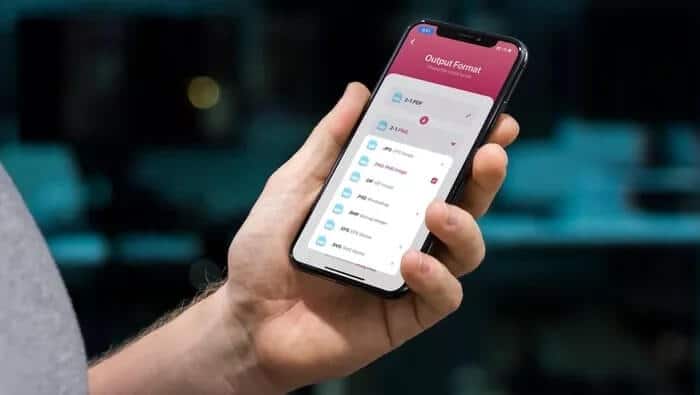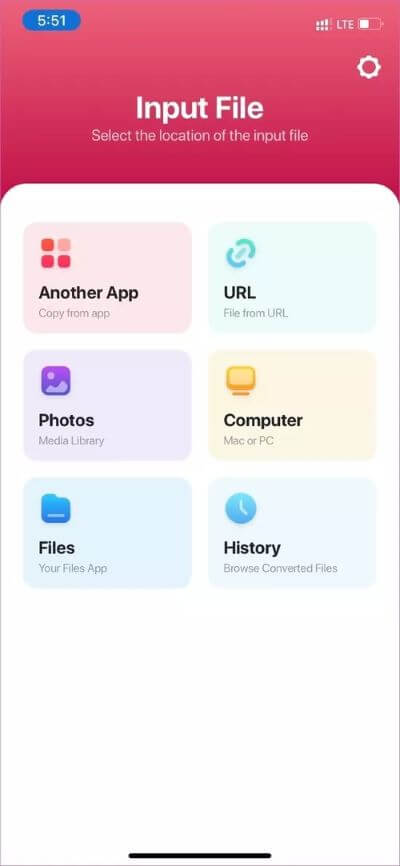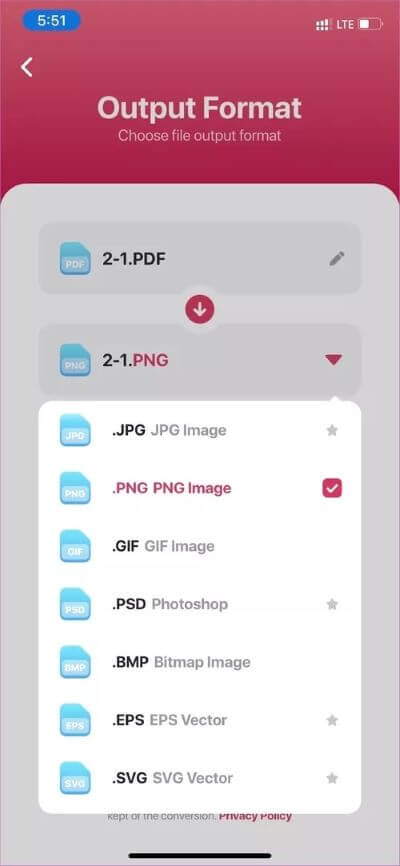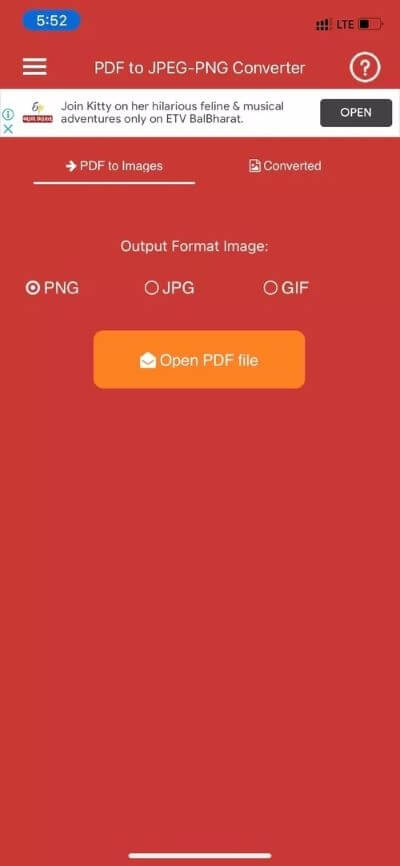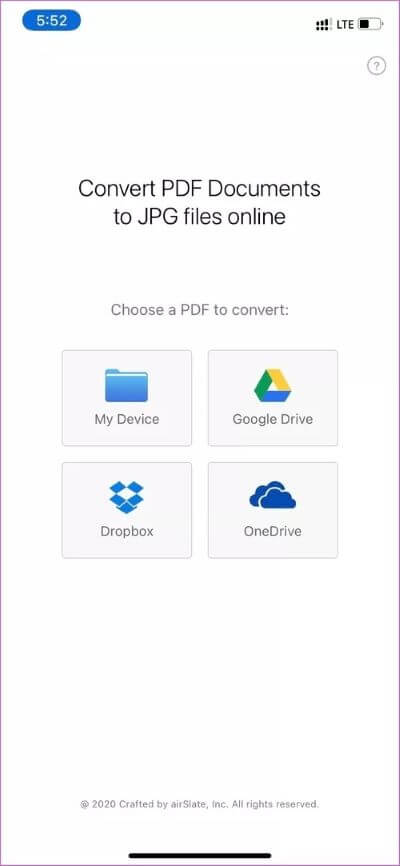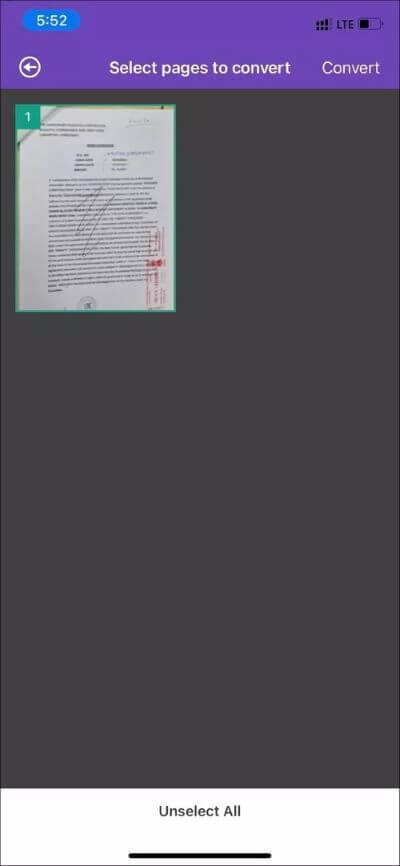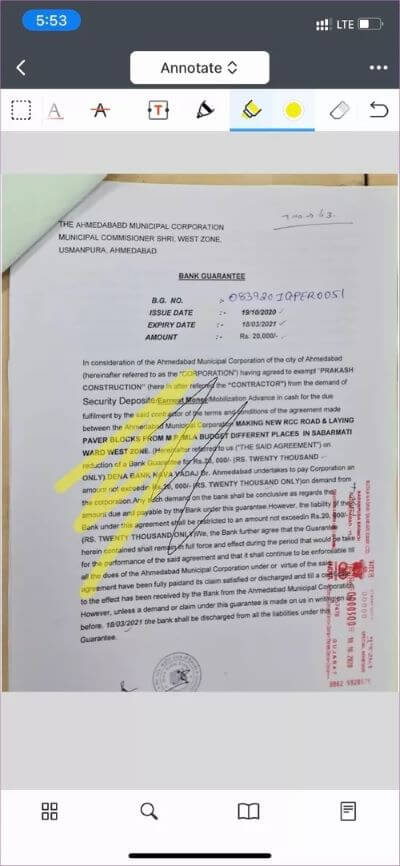iPhone에서 PDF를 PNG로 변환하는 상위 4가지 방법
만들다 PDF 파일 문서 처리 용이 및 청구서 영수증 등. 때로는 PDF 파일의 페이지나 일부가 필요하고 이미지로 공유하고 싶을 수 있습니다. iPhone을 사용하는 동안 PDF 파일을 다음으로 변환 PNG와 같은 이미지 형식 또는 JPG는 어렵습니다. PDF를 PNG로 변환하는 기본 제공 방법은 없습니다. 그렇기 때문에 작업을 완료하려면 타사 앱에 의존해야 합니다.
PDF와 비교할 때 우리는 종종 사진 앱에 쉽게 저장하기 위해 PNG 또는 JPG 이미지를 선호합니다. PDF를 사용하면 파일을 열거나 다른 사람과 공유할 때마다 Apple Files 앱으로 작업해야 합니다. 간단한 단계로 iPhone에서 PDF를 PNG로 변환하는 방법에 대해 읽어보십시오.
1. 이미지 변환기
두 개의 파일만 PDF에서 PNG로 변환해야 하는 경우 유료 앱에 투자할 필요가 없습니다. Image Converter는 이동 중에 PDF 파일을 PNG로 변환할 수 있는 유용한 도구입니다. 다음 단계를 따르십시오.
단계1 : 다운로드 이미지 변환기 앱 아래 링크를 사용합니다.
단계2 : 열다 응용 프로그램 , 기본 페이지에서 입력할 수 있는 일련의 옵션이 표시됩니다. PDF 파일.
단계3 : 이 예에서는 앱을 사용합니다. Apple 파일 파일을 가져옵니다.
단계4 : 파일 선택 PDF , 다음 페이지에서 변환기의 여러 옵션을 볼 수 있습니다.
단계5 : PDF 파일을 다음으로 변환할 수 있습니다. PNG, JPG, GIF, PSD, BMP 형식 SVG 형식도 있습니다.
단계6 : 퍄퍄퍄 PDF를 PNG로 옵션을 누릅니다. 변환 파일은 맨 아래에 있습니다.
단계7 : 변환은 파일 크기에 따라 다소 시간이 걸립니다. 다음 메뉴에서 사진 앱에 저장하거나 iOS 공유 메뉴를 사용하여 다른 사람과 공유할 수 있는 옵션이 표시됩니다.
2. PDF를 PNG로 변환하는 변환기
이름에서 알 수 있듯이 PDF에서 PNG는 사용자가 이동 중에도 PDF 파일을 변환할 수 있는 간단한 PDF 변환기입니다. 변환하려면 아래 단계를 수행하십시오.
단계1 : 다운로드 PDF를 PNG로 변환하는 변환기 아래 링크를 사용합니다.
단계2 : 앱을 열고 파일 선택 PDF 홈 페이지에서.
단계3 : 클릭 변환 형식 필요하고 프로세스를 시작하십시오.
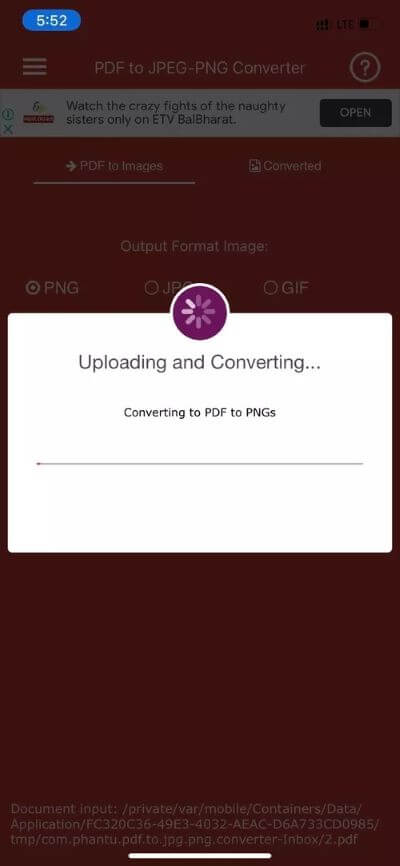
단계4 : 변환된 파일을 클릭하고 선택 PNG 파일 열기/공유 옵션.
단계5 : 이미지를 갤러리나 파일 앱에 저장할 수 있습니다.
3. PDF를 이미지 변환기로
150페이지 분량의 거대한 PDF가 있다면 어떨까요? PDF가 암호로 보호되어 있으면 어떻게 됩니까? 위의 솔루션은 이러한 PDF에서 작동하지 않습니다. PDF to Image Converter라는 다른 타사 응용 프로그램을 입력합니다.
단계1 : 아래 링크를 사용하여 PDF를 이미지 변환기로 다운로드하십시오.
단계2 : 응용 프로그램을 열고 가져올 수 있습니다 PDF 장치에서 또는 Google 드라이브, OneDrive 또는 Dropbox.
단계3 : 응용 프로그램이 추출합니다 PDF 전체를 여러 페이지로. 변환할 페이지를 선택할 수 있습니다.
단계4 : 버튼을 클릭 이동 수단 아래에서 프로세스를 시작합니다.
단계5 : 변환 프로세스가 완료되면 다운로드 버튼을 사용하여 서명하거나 이메일을 보내거나 다운로드할 수 있습니다.
4. PDF 전문가
PDF Expert는 PDF 변환기가 아니라 iPhone용 유용한 PDF 편집기 앱입니다. 강조 표시, 밑줄, 취소선 등 교실 주석 도구를 사용하여 책이나 문서의 중요한 정보를 표시할 수 있습니다.
승인됨, 승인되지 않음, 기밀과 같이 미리 설계된 인장도 포함될 수 있습니다. 또한 PDF Expert를 사용하면 손가락이나 Apple Pencil로 그림을 그리거나 손으로 쓴 메모를 작성하거나 스캔한 책의 텍스트를 강조 표시할 수 있습니다.
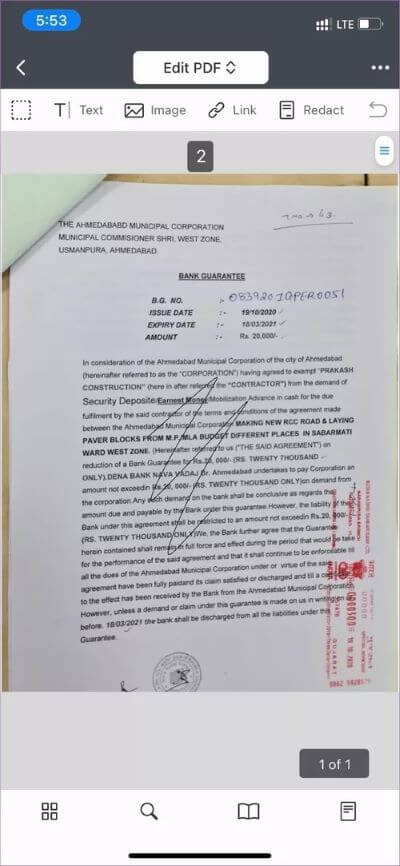
PDF 편집을 위한 모든 가능한 옵션은 앱에 있습니다. PDF Expert 앱을 사용하면 문서를 원하는 대로 변경할 수 있습니다.
PDF Expert 앱을 사용하여 PDF 파일을 필요한 대로 변경한 다음 위의 솔루션을 사용하여 이동 중에 PDF를 PNG 또는 JPG 이미지 형식으로 변환합니다.
XNUMX분 안에 PDF를 PNG로 변환
당신은 항상 사용할 수 있습니다 웹 및 데스크탑 기반 PDF 편집기 PDF를 PNG로 변환하려면. 그런데 왜 칼로 손톱을 자를까요? 이러한 타사 앱은 완벽하게 작동하며 PDF 파일을 변환하는 데 어려움이 없을 것입니다. 목록에서 다운로드를 완료한 앱은 무엇입니까? 아래 의견에서 선택 사항을 공유하십시오.